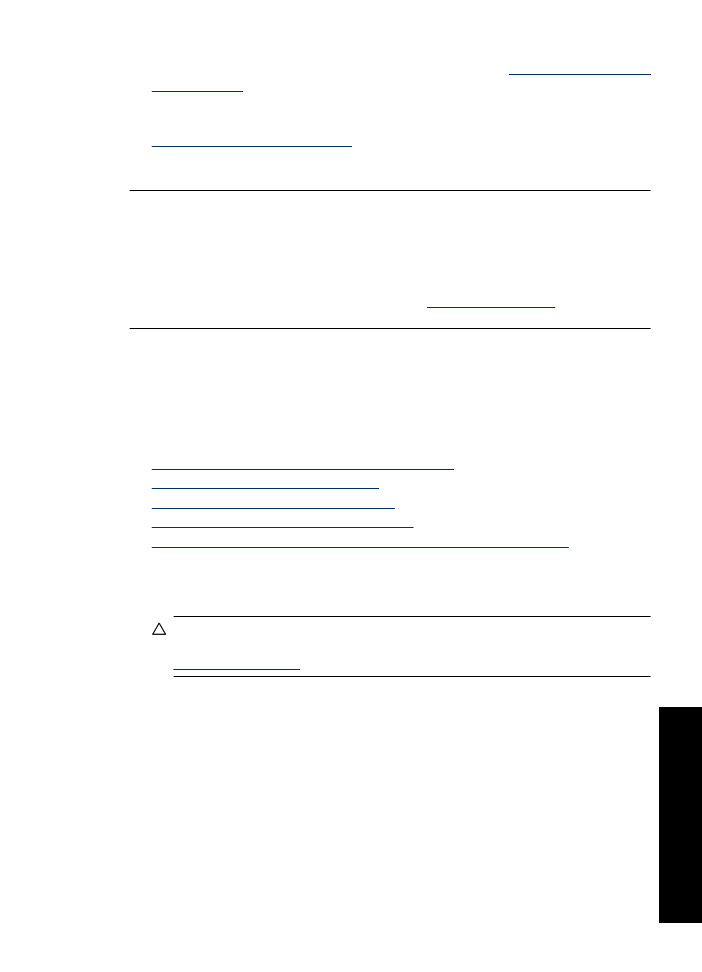
Patronenwagen ist blockiert
Der Patronenwagen (Halterung) kann an den Seiten oder in der Druckermitte stecken
bleiben. Dies wird als blockierter Patronenwagen (oder Druckerschlitten) bezeichnet. In
diesem Fall wird durch eine Fehlermeldung angezeigt, dass die Druckpatrone feststeckt.
Probieren Sie die folgenden Lösungswege aus:
•
Lösung 1: Aus- und Wiedereinschalten des Geräts
•
Lösung 2: Beseitigen von Papierstaus
•
Lösung 3: Bewegen des Druckerwagens
•
Lösung 4: Überprüfen der Stromanschlüsse
•
Lösung 5: Herausnehmen und erneutes Einsetzen der Druckpatronen
Lösung 1: Aus- und Wiedereinschalten des Geräts
Lösung:
Schalten Sie das Produkt aus und anschließend wieder ein.
Vorsicht
Überprüfen Sie zunächst, ob sich lockere oder beschädigte Teile im
Drucker befinden. Wenn dies der Fall ist, finden Sie weitere Informationen unter
www.hp.com/support
.
Probleme mit den Tintenpatronen
89
Feh
lerbe
heb
ung

So schalten Sie den Drucker aus:
1.
Schalten Sie den Drucker aus, indem Sie auf die
Netztaste
drücken und sie
wieder loslassen. Wenn sich der Drucker nicht ausschalten lässt, fahren Sie mit
dem nächsten Lösungsweg fort.
2.
Drücken Sie nach dem Ausschalten des Druckers die
Netztaste
erneut, um den
Drucker wieder einzuschalten.
Hinweis
Die Aufwärmphase des Druckers kann bis zu zwei Minuten dauern.
Die Leuchten können aufblinken, und der Wagen kann sich bewegen. Warten
Sie bis zum Ende der Aufwärmphase, bevor Sie mit dem nächsten Schritt
fortfahren.
3.
Wenn die Netz-LED leuchtet und nicht blinkt, drucken Sie eine Selbsttestseite.
Weitere Informationen hierzu finden Sie unter
Drucken einer Testseite
.
Wenn das Problem weiterhin besteht, probieren Sie den nächsten Lösungsweg aus.
Lösung 2: Beseitigen von Papierstaus
Lösung:
Entfernen Sie ggf. Papierstaus. Weitere Informationen hierzu finden Sie
unter
Papierstau
.
Wenn das Problem weiterhin besteht, probieren Sie den nächsten Lösungsweg aus.
Lösung 3: Bewegen des Druckerwagens
Lösung:
Wenn der Druckerwagen blockiert ist, bewegen Sie diesen gemäß den
folgenden Anweisungen.
So bewegen Sie den Druckerwagen:
1.
Drücken Sie die
Netztaste
, um den Drucker auszuschalten. Ziehen Sie dann das
Netzkabel vom Drucker ab.
2.
Öffnen Sie die Druckerabdeckung, und versuchen Sie, den Druckerwagen per
Hand von einer Seite zur anderen zu bewegen.
1 Patronenwagen von der Zugangsklappe aus
Kapitel 11
90
Fehlerbehebung
Feh
lerbe
he
bung

Wenn sich der Patronenwagen nicht bewegen lässt, muss Ihr Drucker gewartet
werden. Wenn sich der Patronenwagen bewegen lässt, fahren Sie mit dem
nächsten Schritt fort.
3.
Vergewissern Sie sich, dass die Druckpatronen im Patronenwagen verriegelt sind
und sich nicht gelöst haben. Überprüfen Sie außerdem, ob sich Fremdkörper in
der Nähe des Patronenwagens befinden, die seine Bewegung verhindern.
4.
Vergewissern Sie sich, dass sich der Patronenwagen frei über die gesamte Breite
des Druckers bewegen kann. Schieben Sie hierzu den Wagen vorsichtig nach
links und anschließend nach rechts. Entfernen Sie eventuell vorhandene
Fremdkörper.
5.
Schließen Sie die obere Abdeckung, und schließen Sie anschließend das
Netzkabel wieder an.
6.
Drücken Sie zum Einschalten des Druckers die
Netztaste
.
7.
Starten Sie den Druckauftrag erneut, um zu prüfen, ob das Problem damit
behoben wurde.
Wenn das Problem weiterhin besteht, probieren Sie den nächsten Lösungsweg aus.
Lösung 4: Überprüfen der Stromanschlüsse
Lösung:
Vergewissern Sie sich, dass der Drucker korrekt an einer geerdeten
Netzsteckdose angeschlossen ist.
So überprüfen Sie die Stromanschlüsse:
1.
Vergewissern Sie sich, dass der Computer und der Drucker über die für Ihr Land/
Ihre Region vorgeschriebenen Netzstecker verfügen.
2.
Ziehen Sie das Netzkabel des Druckers von jeglichen Steckerleisten und
jeglichem Überspannungsschutz ab, und stecken Sie es direkt in eine
Netzsteckdose.
3.
Starten Sie den Druckauftrag erneut, um zu prüfen, ob das Problem damit
behoben wurde.
Hinweis
Druckt der Drucker, wenn er direkt an eine Netzsteckdose
angeschlossen wird, versorgen die Steckerleisten oder der
Überspannungsschutz den Drucker möglicherweise nicht ausreichend mit
Strom.
Wenn das Problem weiterhin besteht, probieren Sie den nächsten Lösungsweg aus.
Lösung 5: Herausnehmen und erneutes Einsetzen der Druckpatronen
Lösung:
Die unsachgemäße Anordnung oder das unsachgemäße Einsetzen der
Druckpatronen kann zum Blockieren des Patronenwagens führen. Nehmen Sie die
Druckpatronen heraus, und setzen Sie diese erneut ein. Weitere Informationen hierzu
finden Sie unter
Anweisungen zum Einsetzen
.
Probleme mit den Tintenpatronen
91
Feh
lerbe
heb
ung